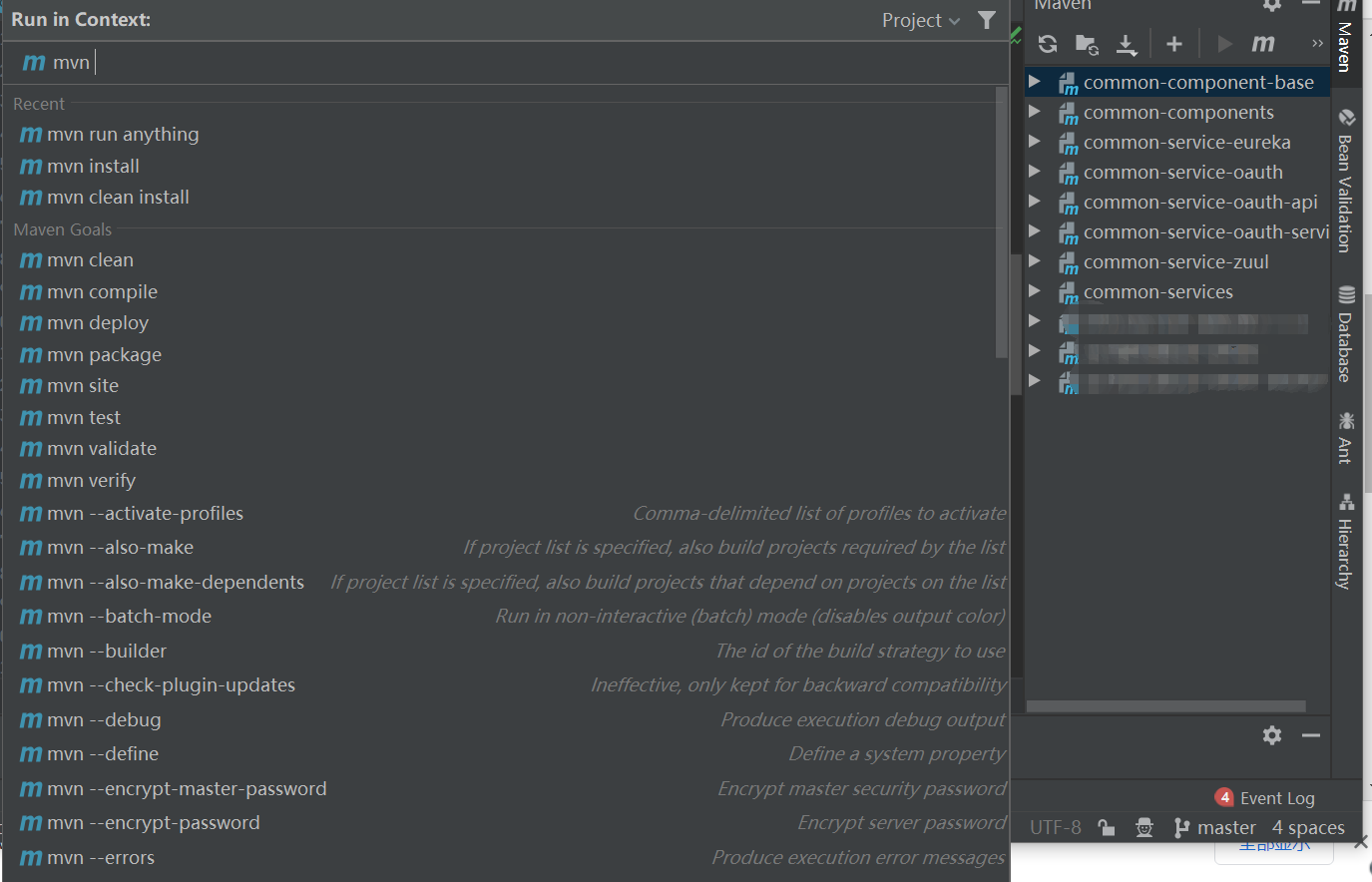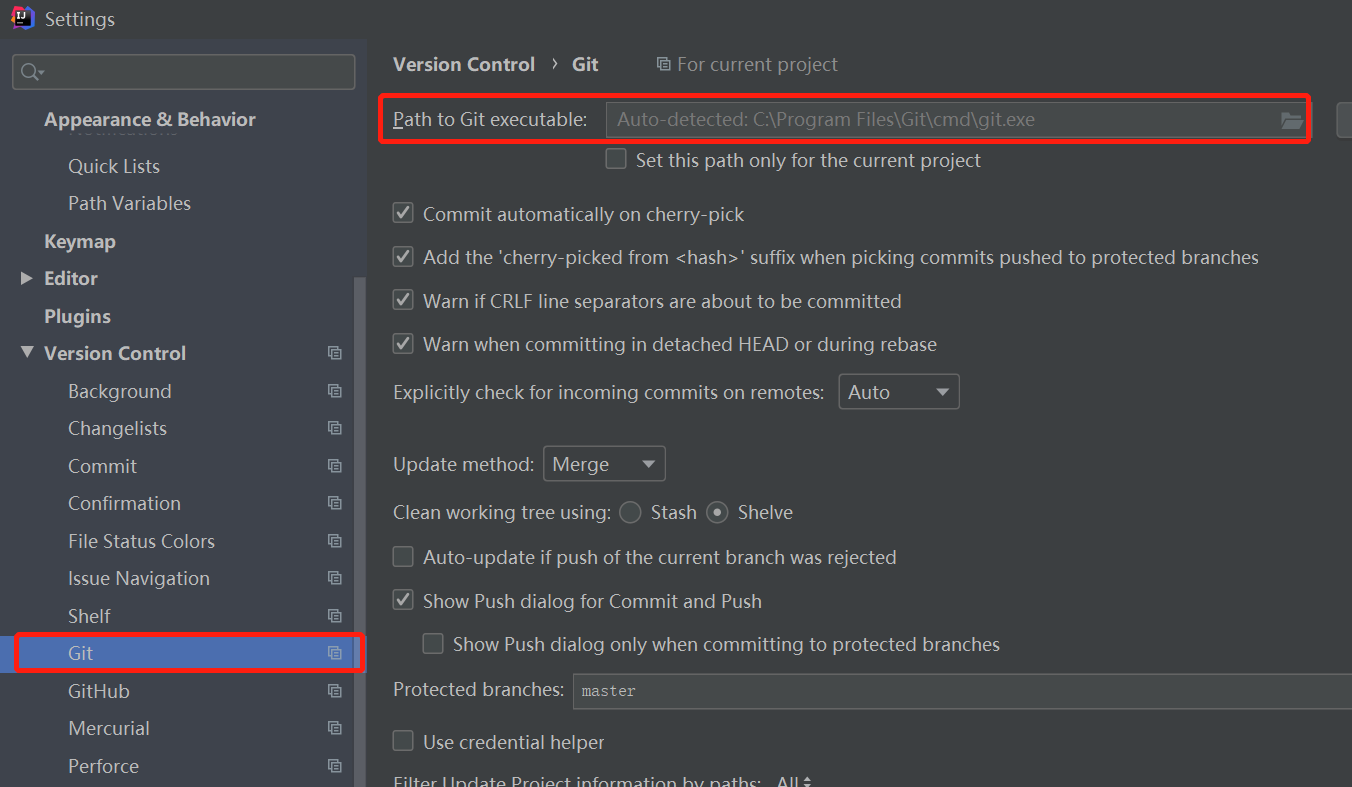前言
因近期接手java项目,需要开始学习java的东西,发生一系列各种环境问题、报错后 重装、卸载后 打算写一篇成功的流程
一、java安装
1.对应 官网下载 找到 java se exe执行文件 ,我下载的是:jdk-8u333-windows-x64.exe
我安装的本地是:C:\Program Files\Java\jdk1.8.0_333

2.环境配置
win+r 输入sysdm.cpl 打开系统属性 如图操作


设置3个变量:
新增 JAVA_HOME:C:\Program Files\Java\jdk1.8.0_333 (jdk安装文件路径)
新增CLASSPATH:.;%JAVA_HOME%\lib\dt.jar;%JAVA_HOME%\lib\tools.jar;
点击Path:新建变量(1)C:\Program Files\Java\jdk1.8.0_333\bin (2)C:\Program Files\Java\jdk1.8.0_333\jre\bin(3)%CLASSPATH%
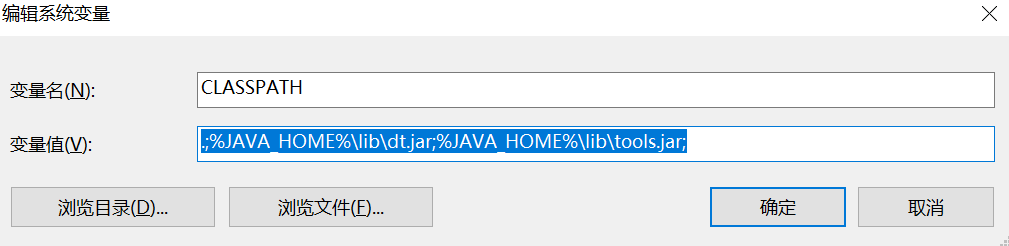

这样就完成了,"开始"->"运行",键入"cmd"(或快捷键win+R); 2、键入命令: java -version、java、javac 有返回数据则安装完成



二、Idea安装破解

下载最新版idea,进行exe安装 =>安装完成后双击idea



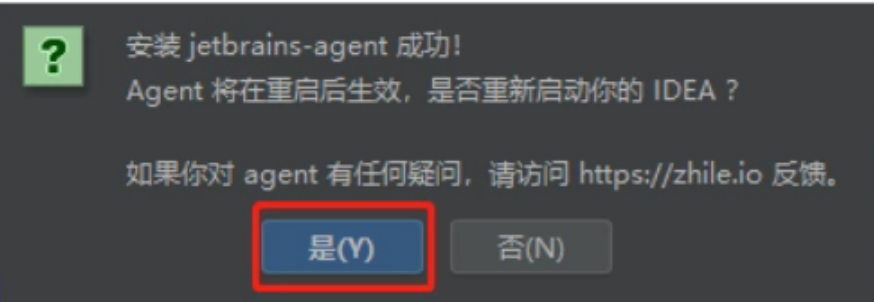
二、GIT的使用
1.idea集成GIT: File —> Settings --> Version Control --> Git 然后在Path to Git executable:中选择路径为git安装目录下的git.exe,其他设置保持默认即可,点击OK
2.拉取GIT代码

点击后输入获取代码的git连接和存放的文件路径
3.切换分支拉取代码

在代码所在的工程上右键,选择Git-Branches,在A分支上选中Check Out进行拉取代码
4.安装jar包
(1)绑定jdk版本

(2)使用pom.xml配置要引用的jar包配置
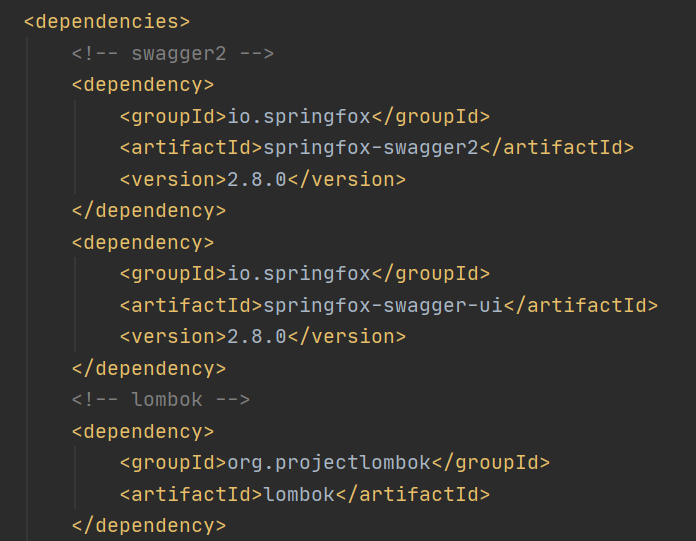
使用maven 引入jar包